Excelの数式: ファイル名から拡張子を抽出する
場合によっては、Excelワークシート内のファイル名リストから拡張子を抽出したいことがあります。このチュートリアルでは、この作業を迅速に処理するための2つの異なる数式を紹介します。また、これらの数式がどのように機能するかについても説明します。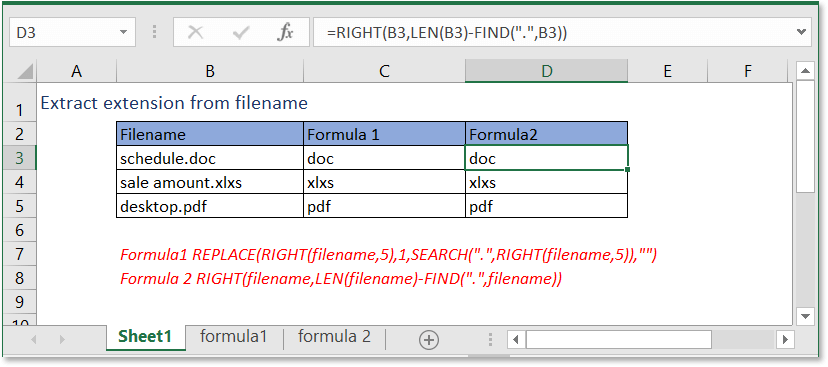
SEARCH、RIGHT、REPLACE関数を使用した数式1
汎用的な数式:
| REPLACE(RIGHT(filename,5),1,SEARCH(".",RIGHT(filename,5)),"") |
引数
| Filename: 拡張子を抽出したいファイル名。 |
この数式の仕組み
セルB3にあるファイル名の拡張子を抽出するには、次の数式を使用してください:
| =REPLACE(RIGHT(B3,5),1,SEARCH(".",RIGHT(B3,5)),"") |
押す Enter キーを押して、セルB8に拡張子を抽出します。
説明
RIGHT関数は、指定されたテキストの右側からテキストを抽出するために使用されます。ここで、RIGHT(B3,5)は、拡張子の最大長が5文字を超えないことを考慮し、セルB3内のテキストの右側から5文字を抽出します。結果として「.xlsx」を返します。
SEARCH関数は、指定された文字列から特定の文字やテキストの位置を返します。ここで、SEARCH(".",RIGHT(B3,5))は、テキスト文字列「.xlsx」内の「.」の位置を見つけ、1を返します。
REPLACE関数 指定された位置に基づいて、テキスト文字列内の文字を見つけて新しいテキストで置き換えます。 REPLACE(RIGHT(B3,5),1,SEARCH(".",RIGHT(B3,5)),"") 次のように見なせます: REPLACE(".xlsx",1,1,"")これは、テキスト文字列「.xlsx」の最初の文字を見つけ、それを何も置き換えないようにします。
LEN、RIGHT、FIND関数を使用した数式2
汎用的な数式:
| RIGHT(filename,LEN(filename)-FIND(".",filename)) |
引数
| Filename: 拡張子を抽出したいファイル名。 |
この数式の仕組み
セルB3にあるファイル名の拡張子を抽出するには、次の数式を使用してください:
| =RIGHT(B3,LEN(B3)-FIND(".",B3)) |
押す Enter キーを押して、セルB8に拡張子を抽出します。
説明
FIND関数は、ある文字列内の別の文字列の開始位置を返します。ここで、FIND(".",B3)は、セルB3内の「.」の開始位置を見つけ、15を返します。
RIGHT関数 は、指定されたテキストの右側からテキストを抽出するために使用されます。ここで、 =RIGHT(B3,LEN(B3)-FIND(".",B3)) 次のように見なせます: RIGHT(B3,18-15)これは、セルB3内のテキストの右側から3文字を抽出します。
サンプルファイル
関連する数式
- 最初の文字を小文字にする
ここでは、テキスト文字列の特定の位置に新しいテキストを追加するための数式を紹介します。 - N個の単語にトリムする
ここでは、テキスト文字列の左側からn個の単語を抽出するための数式を紹介します。 - 固定長にするために先頭にゼロを追加
このチュートリアルでは、テキストを同じ長さにするために先頭にゼロを追加するための数式を提供します。 - 電話番号にダッシュを追加
電話番号にダッシュを追加するには、Excelで解決できる数式を使用できます。
関連する関数
- RIGHT関数
右側からテキストを抽出します。 - REPLACE関数
指定された位置に基づいて、テキスト文字列内の文字を見つけて新しいテキストで置き換えます。 - LEFT関数
左側から文字を抽出します。 - SEARCH関数
指定されたテキスト文字列から特定の文字または部分文字列の位置を見つけます。 - FIND関数
ある文字列内での文字列を見つける
最高のオフィス生産性ツール
Kutools for Excel - あなたを群衆から際立たせるツール
| 🤖 | Kutools AI Aide: 次の要素に基づいてデータ分析を革新:インテリジェント実行|コード生成 |カスタム数式の作成|データの分析とチャートの生成 |Kutools機能の呼び出し… |
| 人気の機能:重複を見つける、ハイライトする、または特定する | 空白行を削除 | データを失うことなく列やセルを結合 | 数式を使わずに丸める... | |
| スーパー VLookup:複数条件 | 複数値 | 複数シート間 | ファジーマッチ... | |
| 高度なドロップダウンリスト:簡単なドロップダウンリスト | 従属ドロップダウンリスト | 複数選択可能なドロップダウンリスト... | |
| 列マネージャー:指定した数の列を追加 | 列を移動 | 非表示の列の可視化ステータスを切り替え | 列を比較して同じ&異なるセルを選択... | |
| 特徴的な機能:グリッドフォーカス | デザインビュー | 強化された数式バー | ワークブックとシートマネージャー | リソースライブラリ(オートテキスト) | 日付ピッカー | ワークシートの統合 | セルの暗号化/復号化 | リストによるメール送信 | スーパーフィルター | 特殊フィルタ(太字/斜体/取り消し線のフィルタリング...)... | |
| 上位 15 のツールセット: 12 個のテキストツール (テキストの追加, 特定の文字を削除...) | 50以上 のチャート タイプ (ガントチャート...) | 40以上の実用的な 数式 (誕生日に基づいて年齢を計算...) | 19 個の挿入ツール (QRコードの挿入, パスからの画像挿入...) | 12 個の変換ツール (単語に変換, 通貨変換...) | 7 個のマージ&分割ツール (高度な行のマージ, Excelセルの分割...) | ... さらに多くのツール |
Kutools for Excel は300以上の機能を誇り、必要なものがワンクリックで手に入ります...
Office Tab - Microsoft Office(Excel含む)でタブ形式の閲覧と編集を有効にする
- 数十の開いている文書を1秒で切り替える!
- 毎日数百回のマウスクリックを減らし、マウス手から解放されます。
- 複数の文書を閲覧・編集する際、生産性が50%向上します。
- Chrome、Edge、Firefoxのように、タブ機能をOffice(Excel含む)にもたらします。